钉钉是办公人员常用的办公软件,该软件有员工管理、办公管理等多项功能。很多用户在使用的时候不知道钉钉如何开启企业团队群聊,接下来就跟小编一起学习一下吧,有需要的小伙伴不要错过哦!
钉钉如何开启企业团队群聊?钉钉开启企业团队群聊的操作步骤

1、打开钉钉,点击通讯录。
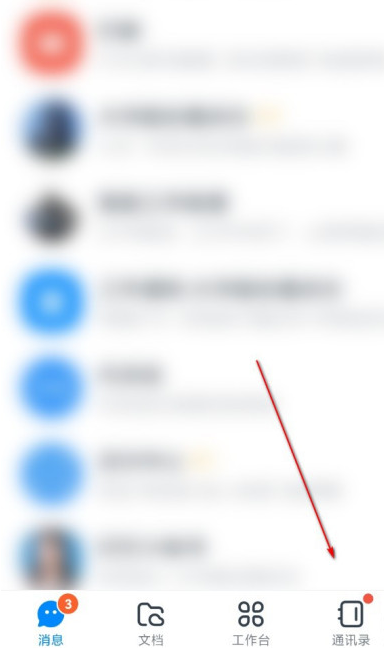
2、在此我们找到箭头指向位置,点击进入。
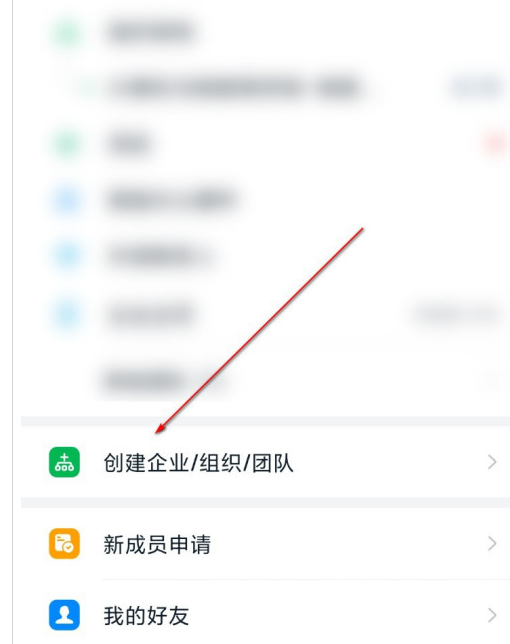
3、点击输入要创办的名称,进入其中。
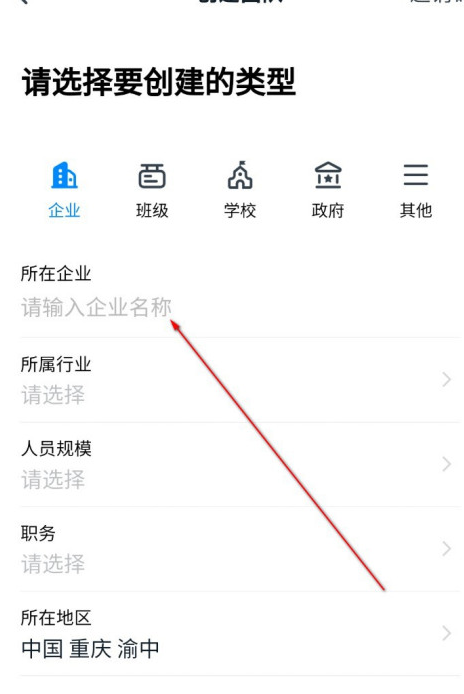
4、输入完成之后,点击创建按钮。
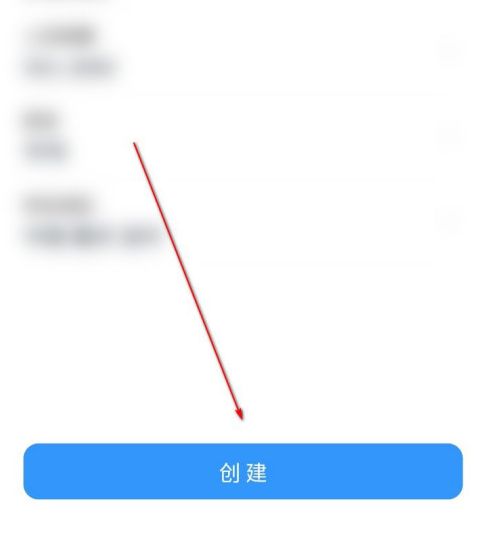
5、最后邀请成员,进入群聊即可。
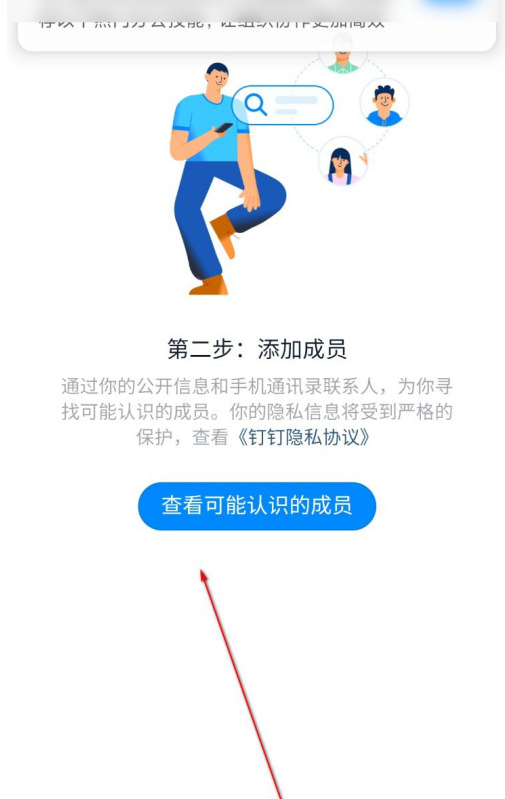
以上就是钉钉如何开启企业团队群聊的操作步骤,有需要的小伙伴赶紧来学习一下吧!


